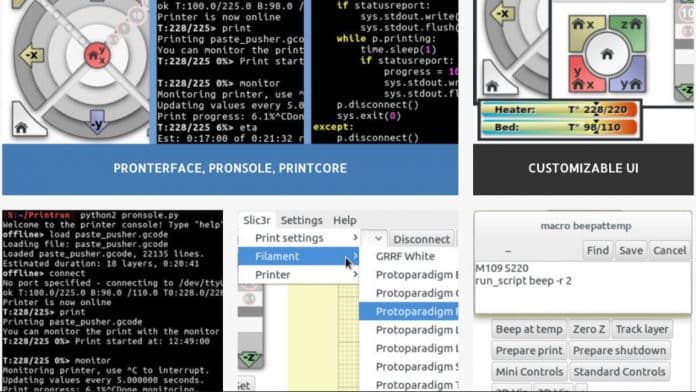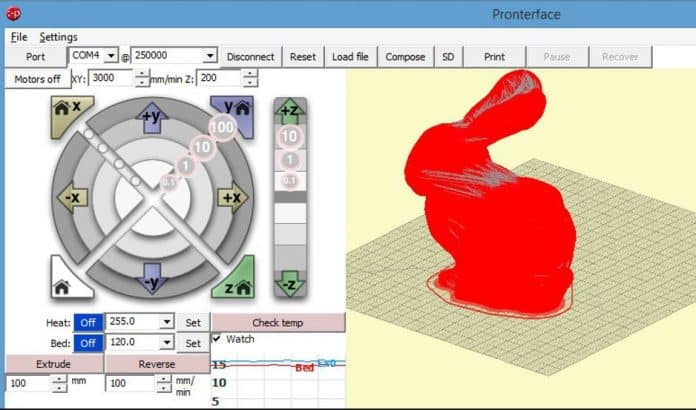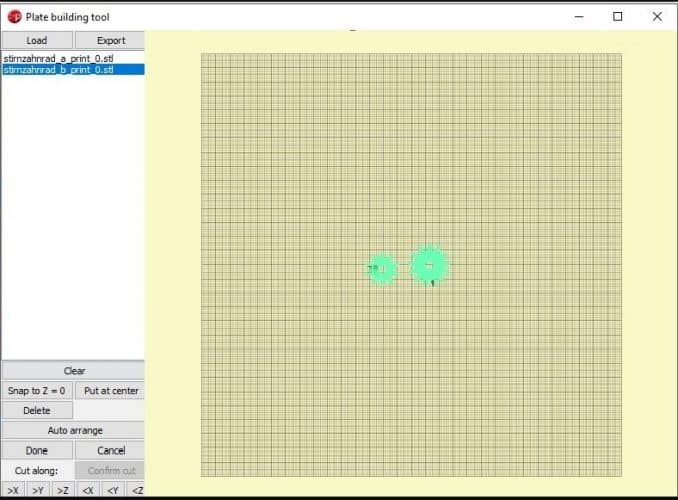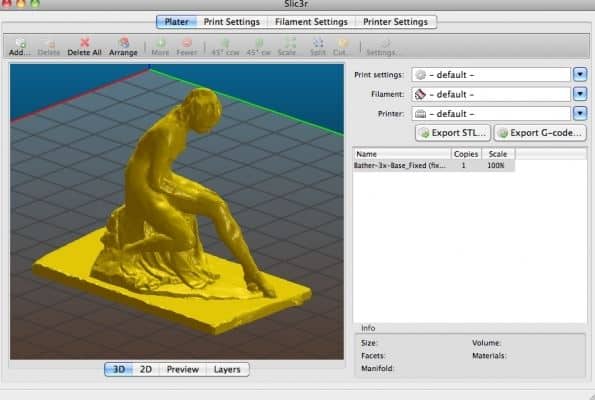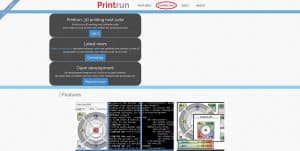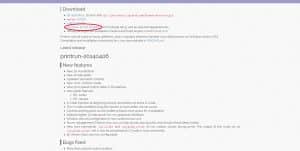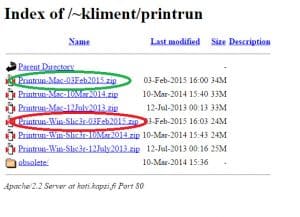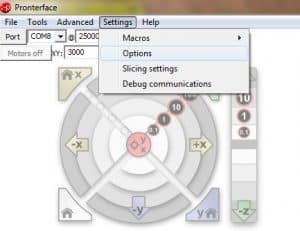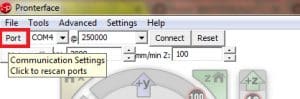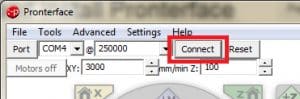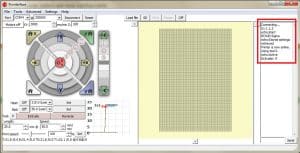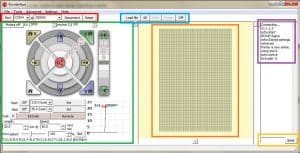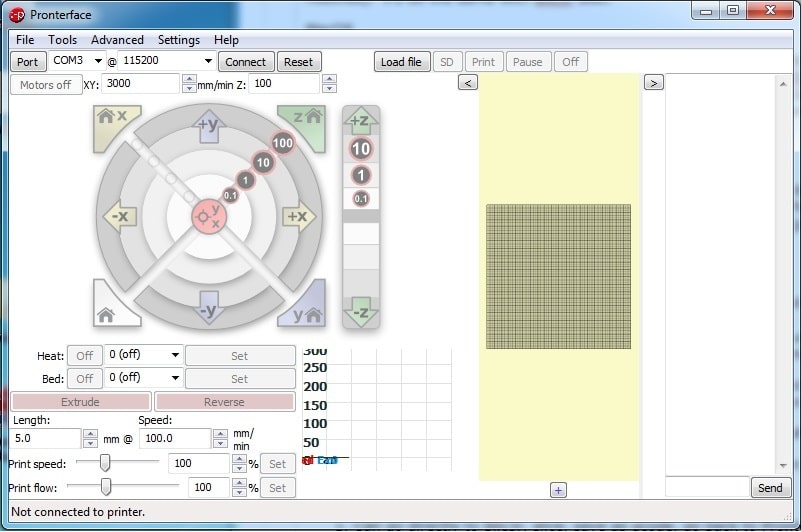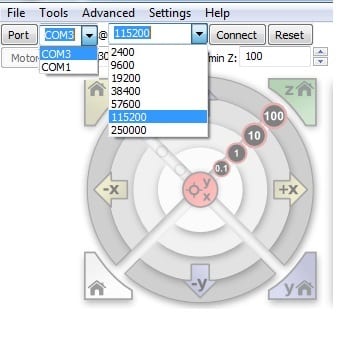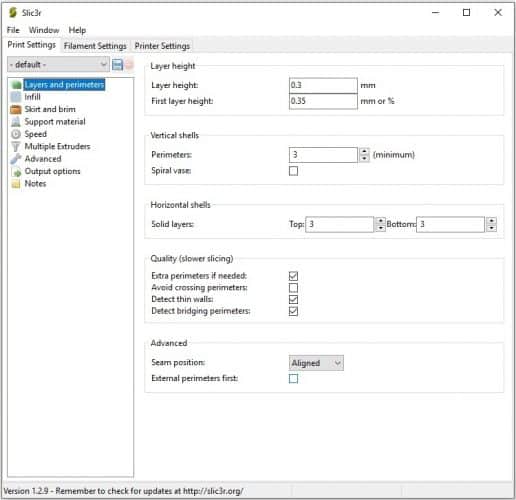فهرست مطلب
TogglePrintrun یا Pronterface چیست؟
در این مقاله به شرح اسلایسر «پرانترفیس»، کاربرد و نحوه پیکربندی آن برای چاپگر سه بعدی در سیستم عامل میپردازیم. در واقع Printrun نرم افزاری برای خواندن و اصلاح کردن فایل های STL، اسلایس و آماده سازی جی کدها و ارسال GCode به پرینتر سه بعدی است. سه ابزار متفاوت در نرم افزار وجود دارد:
- Pronterface : یک رابط کاربری گرافیکی است که پرینتر شما را برای آماده سازی، اسلایس و پرینت فایل های STL مدیریت می کند.
- Pronsole : یک رابط دستوری- خطی است که همان قابلیت های Pronterface را دارد.
- Printcore : یک میزبان یا Host برای پرینتر و فایل جی کد است.
نرم افزار Printrun توسط Kliment Yancev نوشته شده (زبان برنامه نویسی Python) و هم اکنون نیز به وسیله او و Guillaume Sequin اداره و نگهداری میشود. از سال 2011 این نرم افزار برای کاربران پرینتر سه بعدی ابزاری مهم بوده است. همچنین این نرم افزار رایگان و اوپن سورس است و گواهینامه GNU General Public License دارد.
Printrun: Python 3d printing host software
مزایای اسلایسر printrun:
در زیر تعدادی از دلایل استفاده از Printrun را می خوانید:
- یک پکیج کامل: Printrun یک زنجیره ابزار قدرتمند و کامل است. هنگامی که پکیج Printrun را دانلود و نصب میکنید، تمام چیزی که برای پرینت فایل STL لازم دارید در اختیار شما قرار می گیرد. این یک برنامه کاملا جامع است و دارای پارامترهایی است که کاربر می تواند آنها را تنظیم کند یا نادیده بگیرد و به سرعت پرینت را انجام دهد یا فرآیند پرینت را بهینه سازی کند. این ویژگیها باعث میشود این نرم افزار نه تنها برای پرینترهای تجاری ایده آل باشد بلکه برای کسانی که به صورت شخصی چاپ سه بعدی می کنند نیز کارایی داشته باشد (البته برای کاربران باتجربه و نه تازه کارها). تمام پارامترها برای کاربر قابل دسترسی هستند و همه آنها پنجره کمکی دارند که در مورد کارایی پارامترها توضیح می دهد.
- رابط کاربری ساده: کار با رابط کاربری گرافیکی آن به نظر ساده است (البته ظاهری از مد افتاده دارد) و قابلیت دسترسی شما را به تمام تنظیمات مهم و حرکت هایی مانند حرکت محورهای X، Y و Z، حرکت فیلامنت و دمای بستر چاپ فراهم می کند. یکی از قابلیت های مفید نرم افزار، توانایی ایجاد دکمه کنترلی است که توسط آن می توانید یک یا چند دستور G یا M را تنها با یک کلیک ارسال کنید. برای مثال، می توان دکمه هایی را تنظیم کرد تا دستورهایی به نقاط مختلف بستر ارسال کنند و از سطح آن مطمئن شوند. در حالی که اکثر ما از رابط کاربری گرافیکی استفاده می کنیم، Printrun امکان کنترل کامل از طریق رابط دستوری-خطی را نیز دارد که یک ویژگی منحصر به فرد محسوب می شود.
- عملیات پس زمینه ای و پیش زمینه ای اسلایسر: می توان یک برنامه اسلایسر نصب شده مانند Slic3r را در زمینه اجرا کرد یا مستقیما به سراغ ابزار رفت. فایل های STL به صورت اتوماتیک برش داده می شوند اما فایل های جی کد به همان صورت که بوده بارگذاری می شود و اصلاح و تعدیلی در آنها صورت نمیگیرد. اگر میخواهید یک پرینت تکراری را پشت سر هم انجام دهید این قضیه میتواند یک مزیت باشد زیرا دیگر نیازی نیست که هر بار فایل STL را برش دهید. برنامه Slic3r که با Printrun کار میکند، امکان الحاقِ کد را قبل و بعد از تغییر ابزار، قبل و بعد از تغییر لایه ها و در شروع و پایان پرینت فراهم می کند.
- دستکاری راحت اجسام: با استفاده از پلاتر، می توانید اجسام را بارگذاری و مرتب کنید تا در بستر چاپ به درستی جا بگیرند. می توانید تمام بستر را برای یک فایل STL حفظ کنید یا به وسیله پلاتر جی کد آن را برای یک جی کد نگه دارید.
- پشتیبانی توسط تمام سیستم عاملها: آخرین اما نه کم اهمیت ترین مزیت بزرگی که Printrun دارد این است که با تمام سیستم عاملهای موجود (Linux, Windows, MacOS) سازگار است. نسخه های پیش ساخته ای برای برای مک و ویندوز موجود است. برخی از پلتفرمهای لینوکس مانند Ubuntu نسخه های پکیج Printrun را ارائه می دهند ولی همچنان امکان دریافت آن از منبع اصلی هر دیسترو لینوکسی نیز امکان پذیر است.
معایب اسلایسر printrun:
مانند هر نرم افزار دیگری Printrun هم نقاط ضعفی دارد:
- پارامترهای زیاد و گیج کننده: کار کردن با Printrun نیاز به صبر و یادگیری دارد. به دلیل وجود تعداد زیاد پارامترهای قابل تنظیم، برای تازه کاران ترسناک است. انجام تنظیمات برای برخی از پرینترها که پلتفرم مشخصی دارند نیاز به کمی تلاش دارد اما اگر پرینتری دارید که دارای قالب مشخص نیست، باید زمان قابل توجهی را صرف تغییر پارامترها کنید.
- اضافه کردن دستی Slic3r برای سیستمهای MacOs و Linux: نیازی به توضیح اضافه نیست؛ برای این سیستم عاملها باید Slic3r را به صورت جداگانه دانلود کنید. تنظیمات هماهنگی دو اسلایسر در سیستم لینوکسی اگر تازه کار هستید، احتمالا دردسر زیادی برایتان درست میکند. برای سیستمهای MacOS، حواستان باشد که هم Pronterface و هم Slic3r در فولدر Applications باشند.
- عدم قابلیت ادامه دادن در زمان قطعی برق: قطع شدن برق یا ریست کامپیوتر یا اختلال موقت کارت حافظه SD، باعث خرابی کامل پرینت می شود. نرم افزار نمی تواند به یاد بیاورد که کار از کجا نیمه تمام مانده، بنابراین باید کار را از اول شروع کنید (وقتی چاپگر سه بعدی با سنسور بازیابی Hibernate یا سیستم USP دارید).
- چارچوب کمی قدیمی: همانطور که می بینید، Printrun در منبع GitHub ذخیره شده است. اگر با برنامه نویسی کامپیوتری آشنا باشید، متوجه می شوید که بسیاری از فایل هایی که زنجیره ابزاری Printrun را میسازند از سال 2015 تغییری نکرده اند. با این حال، به روزرسانی که در سال 2015 انجام شده شامل ویژگی هایی است که به تازگی در نرم افزارهای مدرن ارائه می شود. اگرچه این نرم افزار همچنان در حال توسعه است، نسخه 0.X برای کاربرانی که کد را از منبع دریافت می کنند قابل دسترسی است.
- گرافیک قدیمی: گرافیک این نرم افزار نسبت به نرم افزارهای جدید ساده تر است. شاید برای برخی عیب نبوده و مزیت باشد بنابراین اگر نیازی به وضوح فوق العاده ندارید یا از کامپیوترها و لپ تاپ های قدیمی برای پرینترتان استفاده می کنید، این قضیه می تواند یک حسن محسوب شود.
پیکربندی اسلایسر Printrun
در این مرحله، فرض را بر این میگیریم که می خواهید Printrun را به چاپگر متصل و یک پرینت3بعدی تست کنید.
دریافت Printrun
نسبت به سیستم عاملی که از آن استفاده می کنید، نصب برنامه فرق می کند. کاربران ویندوز و مک و لینوکس یا حتی کروم بوک باید نسخه مخصوص را از منبع زیر در بخش GETTING PRINTRUN دانلود کنند.
https://github.com/kliment/Printrun
- Windows: به پایین صفحه دانلود اسکرول کرده تا تیتر GETTING PRINTRUN را مشاهده کنید (برخی نسخه های macos نیز اینجا مشاهده میشود). هنگامی که دانلود را انجام دادید و فایل Zip را از حالت فشرده خارج کردید، میتوانید به راحتی فایل Pronterface را بیابید. روی آن کلیک کنید تا باز شود. در داخل تعدادی پوشه وجود دارد، یکی از آنها شامل Slic3r است که از پیش گردآوری و با نسخه ویندوز هماهنگ شده است. پیشنهاد می کنیم برای این که کار خود را راحت تر کنید بر روی صفحه دسکتاپ خود آیکون میانبر برای Pronterface و Slic3r بسازید.
- MacOS: همانند ویندوز، فایل ZIP که از حالت فشرده خارج شده شامل یک فایل APP آماده به کار است. شما باید به وبسایت Slic3r بروید و این اپلیکیشن را جداگانه دانلود کنید. هنگامی که هر دو را داشتید، بهتر است آنها را در پوشه Applications کپی کنید.
- Linux: دستورالعمل دانلود و هماهنگ سازی برای Linux به صورت دقیق در فایل Printrun README موجود است (همچنین تیتر RUNNING FROM SOURCE را در اواسط صفحه مشاهده کنید). همان منبع شامل چندین پکیج دیگر (از جمله Python) است که برای هماهنگ سازی با Linux باید از source دانلود شوند. بهمین جهت در لینوکس با دردسر و زمان بیشتری برای نصب مواجه خواهید شد. برای جزییات نصب و راهنما در گوگل به انگلیسی جستجو کنید؛ فرضا: How to Install Pronterface on Linux Ubuntu – در یوتیوب نیز فیلمهای آموزشی نصب برای لینوکس هست.
نکته: نرم افزار Printrun روی مدار raspberry Pi نیز قابل نصب است. برای راهنمایی به جستجوگر گوگل یا یوتیوب مراجعه کنید.
مرحله اول: راه اندازی Pronterface
شروع کار با Pronterface به سادگی کلیک کردن روی آیکون آن است:
- در ویندوز، شما با اخطاری مواجه می شوید که می گوید ناشر تایید نمی شود (Publisher can’t be verified). شما میتوانید با اجرای آن به کار خود ادامه دهید!
- در MacOS، با اخطاری روبرو خواهید شد که می گوید کامپیوتر شما نمی تواند فایل را اجرا کند زیرا برنامه تایید شده نیست. برای این که این مشکل را حل کنید، در کنسول دستورات فرمانِ “sudo spctl –master-disable” را اجرا کنید.
هنگامی که Pronterface شروع به کار میکند، صفحه اولیه نمایش داده می شود. توجه داشته باشید بیشتر امکانات خاکستری و غیر قابل دسترس هستند زیرا ارتباط با پرینتر برقرار نیست؛ بیایید به این مورد رسیدگی کنیم.
مرحله دوم: تنظیم پارامترهای پرینتر سه بعدی
برقراری ارتباط بین پرینتر با Pronterface شامل تنظیم baud rate و Port ارتباطی می شود.
پیش از این که پرینتر خود را وصل کنید، به لیست پورتهای COM نگاه کنید و ببینید کدام ها نشان داده می شود. اغلب، با اتصال پرینتر یک پورت به این لیست اضافه می شود. همان را انتخاب کنید.
معمولا baud rate روی 250000 است.
(پارامترها)
پارامترهایی که Pronterface برای تعامل با پرینتر شما استفاده می کند در یک پنجره قرار دارند. به دلیل زیاد بودن این پارامترها، آنها در چند تَب اصلی دسته بندی شده اند.
برای مبتدیان، مهمترین پارامترها مربوط به اندازه و شکل بستر چاپ است. این پارامترها را می توانید در تب General پیدا کنید. همچنین می توانید پارامترهای دیگری را تنظیم کنید تا مکان نقطه اصلی (0,0,0) مشخص شود. برنامه Slic3r برای بسترهای چهار ضلعی 200×200 میلیمتر تنظیم شده و نقطه اصلی در سمت راست پایین قرار دارد.
هنگامی که اندازه و شکل بستر را مشخص کردید، به سراغ تب های دیگر بروید تا با پارامترهای دیگری که در Pronterface قابل تنظیم هستند آشنا شوید.
مرحله سوم: اسلایس کردن فایل STL
برنامه Slic3r فایل STL شما را به جی کد تبدیل می کند زیرا از طریق این کدها است که پرینتر شما اطلاعاتی مانند جابجایی نازل و تنظیم دما و دیگر چیزها را دریافت می کند. این که چگونه این کار را انجام می دهد به پارامترهای مختلف Slic3r بستگی دارد.
حداقل کاری که باید انجام دهید این است که ارتفاع لایه گذاری (پیش فرض روی 0.3 میلیمتر)، اندازه نازل، قطر فیلامنت و دما را تنظیم کنید.
در Pronterface تعداد بسیار زیادی پارامتر وجود دارد که می توانید آنها را شخصا تنظیم کنید و ارزش این را دارد که وقت بگذارید و ببینید چه گزینه هایی برای انجام تنظیمات دلخواه در اختیار شما قرار دارد. اما فعلا، اکثر آنها را می توانید روی حالت پیش فرض رها کنید.
مرحله چهارم: پرینت با Pronterface
پیش از شروع پرینت بهتر است بستر چاپ را سطح بندی یا calibration کنید. سپس، بخش Hot end را به حالت خانه ببرید تا پرینتر همیشه پرینت را از یک مکان یکسان شروع کند.
خب، همین بود. شما آماده کار هستید! برای شروع به ساخت مدلتان، روی دکمه Print کلیک کنید.
پیشنهاد می کنیم برای اولین پرینت تان از مدلهای کالیبراسیون یا حجمهای ساده و کوچک تستی استفاده کنید. این مدلها برای پرینت سریع طراحی شده اند و از این طریق وقت شما بیهوده تلف نمی شود و متوجه خواهید شد که کدام یک از تنظیمات را باید تغییر دهید.
موفق باشید و پرینت خوبی داشته باشید! لطفا پیشنهادات و سوالات خود را در بخش نظرات با ما مطرح کنید.